Как сделать снимок экрана на iPhone 6S/6S Plus
Создание снимков экрана — отличное дополнение к рынку мобильных телефонов, и многие из нас воспринимают это как нечто само собой разумеющееся. Хотите ли вы поделиться своим экраном с другими, сохранить конкретное текстовое сообщение или сделать что-то еще, существует множество разных причин, по которым вам может потребоваться сделать снимок экрана. К счастью, этот процесс довольно прост на iPhone 6S (и на большинстве iPhone, если уж на то пошло), и есть несколько разных способов сделать это. К счастью, все они одинаково просты и сделать снимок экрана может каждый. После того, как вы сделали снимок экрана, его очень легко поделиться или отправить кому угодно.
В этой статье мы рассмотрим множество различных способов сделать снимок экрана на iPhone 6S.
Программы для Windows, мобильные приложения, игры - ВСЁ БЕСПЛАТНО, в нашем закрытом телеграмм канале - Подписывайтесь:)
Первый метод – использование физических кнопок для создания снимка экрана
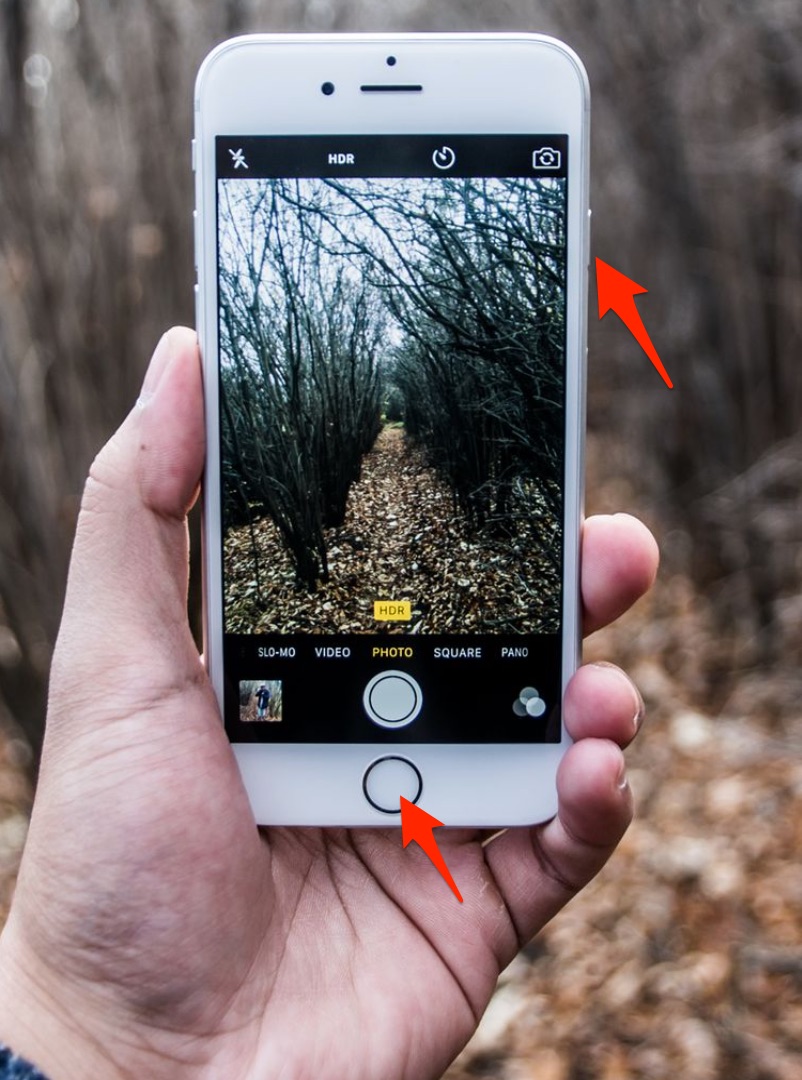
Первый (и самый простой) способ сделать снимок экрана на iPhone 6S — использовать физические кнопки телефона. Если одновременно нажать кнопку «Режим сна/Пробуждение» и кнопку «Домой», ваш телефон сделает снимок экрана всего, что в данный момент находится на вашем экране. Apple заявила, что правильный способ сделать это — нажать кнопку «Режим сна/Пробуждение», а затем кнопку «Домой», но проще и естественнее просто нажать обе кнопки одновременно. Вы узнаете, работает ли он, по экрану с небольшой вспышкой, напоминающей затвор камеры.
Программы для Windows, мобильные приложения, игры - ВСЁ БЕСПЛАТНО, в нашем закрытом телеграмм канале - Подписывайтесь:)
Второй метод – использование вспомогательного касания для создания снимка экрана
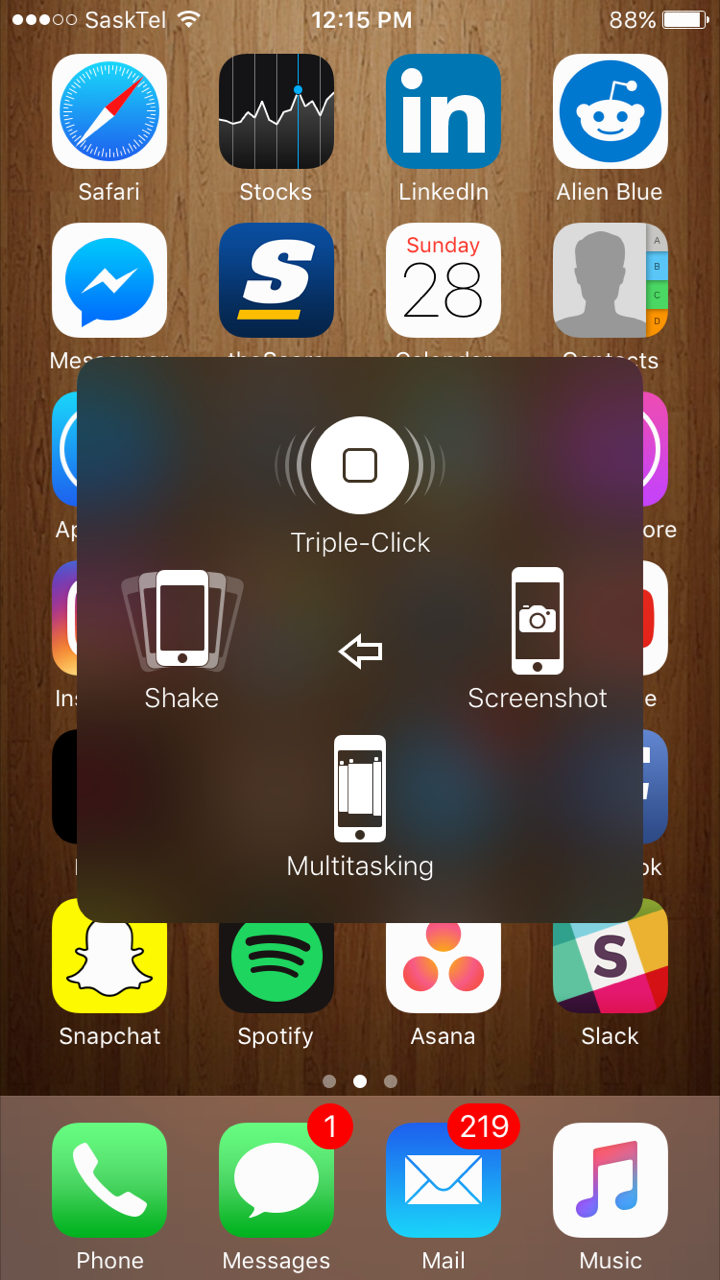
Assistive Touch — это функция специальных возможностей на iPhone, которая предоставляет вам виртуальную кнопку на экране, с помощью которой можно выполнять ряд различных задач. Он может заменить кнопку «Домой» (в случае физического повреждения устройства), а также выполнять ряд других функций. Одной из таких функций является возможность делать снимки экрана, и, к счастью, это тоже довольно легко сделать. Это можно сделать, если у вас включена Assistive Touch. Просто коснитесь кнопки плавающего меню, затем «Устройство», затем «Еще», а затем просто нажмите кнопку «Снимок экрана». Экран начнет мигать, как обычно на обычном снимке экрана. Это займет совсем немного времени, и на самом деле это можно сделать, используя только одну руку (в отличие от двух, которые потребуются, если вы используете первый метод, описанный в этой статье. Хотя это определенно немного больше работы, чем просто нажмите две кнопки вместе. Это отличная замена, если одна из кнопок не работает правильно или вы уже используете Assistive Touch на своем устройстве.
После того, как вы сделаете успешный снимок экрана, он появится в вашей фотопленке вместе со всеми другими фотографиями на вашем устройстве, и его можно будет легко опубликовать в социальных сетях и даже отредактировать. Снимки экрана — одна из тех функций, которые большинство из нас воспринимают как должное, поскольку они существуют уже много лет, но на самом деле они являются очень полезной и полезной функцией для множества разных вещей. Без возможности делать скриншоты вам пришлось бы постоянно обращаться к многочисленным различным источникам для получения информации, вместо того, чтобы просто хранить папку для различных снимков экрана в папке «Фотопленка».